Сегодня для выполнения операций в ОС Linux разработано множество графических утилит, упрощающих настройку системы и работу с ней.
Несомненно, это очень удобно и полезно, особенно для людей, которые только начинают осваивать Linux.
Тем не менее, знание основных команд терминала необходимо любому, кто имеет дело с ОС.
Синтаксис команд терминала Linux и команды помощи
В самом общем виде синтаксис команды терминала Linux можно записать как:
команда [опции] [файлы/папки]
где в качестве опций (часто называют ключами) указываются параметры, влияющие на выполнение команды, а файлы и папки являются объектами, на которые направлено действие команды.
Т.к. для разных команд один и тот же ключ может означать разные действия, описать все ключи не представляется возможным. Для получения информации о команде можно воспользоваться ключом —help, который является универсальным для большинства команд.
Для получения расширенной справки о команде можно воспользоваться командой man или info.
Основы работы с терминалом за 20 минут!
С помощью опции –version можно узнать номер версии команды. Примеры получения справки для основной команды терминала Linux — ls:
ls —help ls —verison man ls infols
Таким образом, можно легко получить необходимую информацию о синтаксисе, ключах и действиях команды.
Обычные пользователи имеют ограниченные возможности при выполнении команд терминала Linux.
По умолчанию пользователи могут производить операции над объектами, владельцами которых они являются. Пользователю, для совершения операций над чужими объектами, а также операций, которые вносят изменения в систему, касающиеся всех пользователей, необходимо получить соответствующие права на объект операций или выполнять их от имени суперпользователя (root), обладающего неограниченными правами при выполнении команды терминала.
Чтобы получить права суперпользователя не выходя из системы надо выполнить команду терминала su и ввести пароль root.
Стоит отменить, что все пользователи, знающие root-пароль, по сути, обладают всеми правами в системе. Если существует необходимость дать пользователям возможность выполнять операции от имени суперпользователя и при этом ограничить свободу действий, можно воспользоваться командой sudo, предварительно настроив список разрешенных операций и доступных файлов, для каждого пользователя.
Точную информацию о работе sudo лучше всего просмотреть смотреть в каждом отдельном дистрибутиве, вызвав ее справку.
При выполнении sudo пользователю нужно ввести свой пароль. Настройки возможностей, доступных пользователям по команде sudo хранятся в /etc/sudoers (подробнее man/etc/sudoers).
Работа с файлами и доступ — основные команды терминала
Команды терминала Linux используемые наиболее часто:
- pwd– вывод текущей рабочей папки;
- ls– вывод список файлов и папок;
- cd– выбор рабочей папки;
- locate– поиск файлов;
- chmod– настройка прав доступа;
- rpm–qa– показывает установленные пакеты в rpm-linux;
- dpkg -l |more – показывает установленные пакеты в deb-linux;
- rpm–i(rpm -e) – установка (удаление) rpm-пакета;
- apt-get install (apt-get remove) – установка (удаление) deb-пакета;
- mount (umount) – монтирование (размонтирование) носителей информации;
- fdisk –l – просмотр списка всех подключенных носителей;
- mkfs– форматирование дисков и разделов.
Команды терминала Linux для настройки сети и управление процессами
Знание следующих основных команд даст первоначальное представление о настройке сети в ОС Linux, управлении процессами и другом с помощь команд терминала:
Linux для начинающих | Терминал Linux | Основные команды
- ifconfig– отображение настроек сетевых интерфейсов, настройка параметров сети (IP, маска и т.д.), запуск сети;
- ping– проверка доступности узлов сети;
- route– просмотр и настройка таблицы маршрутизации;
- nameserver– настройка DNS-серверов;
- psaxjf– показать запущенные процессы;
- pgrep -l– показать IDпроцесса;
- kill– команда терминала Linux чтобы завершить процесс;
- clear– очистка окна терминала;
- export– назначение принтера по умолчанию;
- lpr– вывод на печать.
Возможно последовательное выполнение основных команд Linux или выполнение при соблюдении определенных условий. Командный процессор вместе со знанием команд терминала является важным инструментом этой ОС.
Основные команды Linux дают представление о работе с терминалом. За подробной информацией всегда можно обратить к справочной системе, которая есть в каждом дистрибутиве.
- delitme 0.90
- 21 ноября 2013, 01:07
- 13792
Источник: www.adodo.ru
Saved searches
Use saved searches to filter your results more quickly
Cancel Create saved search
You signed in with another tab or window. Reload to refresh your session. You signed out in another tab or window. Reload to refresh your session. You switched accounts on another tab or window.
Reload to refresh your session.
Список полезных команд для работы с консолью
igorcomputer/terminal
This commit does not belong to any branch on this repository, and may belong to a fork outside of the repository.
Switch branches/tags
Branches Tags
Could not load branches
Nothing to show
Could not load tags
Nothing to show
Name already in use
A tag already exists with the provided branch name. Many Git commands accept both tag and branch names, so creating this branch may cause unexpected behavior. Are you sure you want to create this branch?
Cancel Create
- Local
- Codespaces
HTTPS GitHub CLI
Use Git or checkout with SVN using the web URL.
Work fast with our official CLI. Learn more about the CLI.
Sign In Required
Please sign in to use Codespaces.
Launching GitHub Desktop
If nothing happens, download GitHub Desktop and try again.
Launching GitHub Desktop
If nothing happens, download GitHub Desktop and try again.
Launching Xcode
If nothing happens, download Xcode and try again.
Launching Visual Studio Code
Your codespace will open once ready.
There was a problem preparing your codespace, please try again.
Latest commit
Git stats
Files
Failed to load latest commit information.
Latest commit message
Commit time
README.md
Команды консоли (терминал)
Примечание:
в консоли не работает команда вставки (CTRL+V),
необходимо пользоваться конекстным меню (правой кнопкой мыши — (вставить))
^C — прерывание текущей команды (CTRL+C)
history — просмотр истории команд, далее стрелками (вверх-вниз) clear — очистка консоли man cd — вызов справки для команды cd (для остальных команд аналогично)
##Подключение к сайту по SSH средствами Mac OS.
Запускаем терминал и пишем:
Удаленное подключение к компьютеру
whois site.ru — получение информации о сайте с помощью сервиса whois host site.ru — получение информации о DNS сайта host -a site.ru — получение расширенную инфу о DNS сайта
Работа с каталогами и файлами
Поиск текста в файлах
Переходим в папку, в которой собираемся искать текст (с помощью команды cd , см. ниже): grep -r «text in files» ./ — Рекурсивный поиск текста в файлах и папках, относительно текущей папки.
Запуск bash скрипта из консоли:
sh bash_script.sh — запускает на выполнение скрипт, написанный в файле (язык bash)
Навигация по каталогам
pwd — показать текущий путь
cd dir1 — перейти в каталог dir1
cd .. — перейти в каталог на уровень выше
cd ~ — перейти в домашний каталог текущего пользователя
ls -l — показать файлы в текущем каталоге (расширенный вид)
ls -la — показать скрытые файлы
Узнаем размер файлов и папок
du -sh [путь]
du -sh * — размер всех папок и файлов в текущем каталоге
Создание и копирование файлов
touch file1.txt — создать файл file1.txt
cp file1 dir1 — скопировать файл file1 в каталог dir1
mkdir dir1 — создать каталог dir1
Скопировать каталог в каталог:
Перемещение и переименование файлов
mv file1.txt newfile.txt — переименовать файл file1.txt в файл newfile.txt
mv file.txt dir1 — перенести файл file.txt в каталог dir1
mv file.txt .. — перенос файла на уровень выше
mv file.txt ~/dir — перенос файла в каталог dir домашнего каталога
Открытие и изменение файлов
cat file.txt — открыть файл file.txt в консоли
nano file.txt — открыть файл file.txt в редакторе «nano»
если нет прав на редактирование файла, файл откроется только в режиме просмотра,
см. следующую команду. Для выхода из редактора nano используется команда (Ctrl+X)
nano file.txt — открыть файл c правами администратора (для редактирования)
sudo nano /etc/hosts — открыть файл hosts c правами администратора
Удаление файлов и каталогов
rm file1.txt — Удалить файл «file1.txt»
rm dir -r — Удалить каталог «dir» (ключ -r означает рекурсивное удаление).
Для пустых каталогов ключ -r можно не использовать.
Cимволические ссылки (симлинки)
создать ссылку: ln -s [адрес источника] [местоположение ссылки]
ln -s ../bitrix bitrix — создание симлинка с именем bitrix в текущей дирректории,
адрес ссылки ../bitrix/ (каталог bitrix родительского каталога)
###Установка прав на файлы и каталоги
ls -l — выведем список файлов и каталогов с указанием прав
Например, для CMS Bitrix необходимы следующие права:
775 — права на каталоги
664 — права на файлы
chown -R bitrix:bitrix ./
Установка владельца и группы для текущего каталога (./)
R-рекурсия, пользователь:группа ./ — текущий каталог
cmod -R 0777 ./
Установка прав 007 на файлы и папки (выполняется для файлов и папок текущего каталога)
Раздельная установка прав:
755 для каталогов (-type d),
644 для файлов (-type f))
find ./ ( -type d -exec chmod 775 ‘<>’ ; ) , ( -type f -exec chmod 664 ‘<>’ ; )
Установка прав в несколько шагов (простой способ)
Cначала переходим в нужный раздел, затем последовательно выполняем:
cd ~/www find . -type d -exec chmod 755 <> ; find . -type f -exec chmod 644 <> ; find . -type d -exec chown bitrix:bitrix <> ; find . -type f -exec chown bitrix:bitrix <> ;
Архивация файлов и каталогов
zip -r logs.zip logs/ — архивация каталога «logs»
zip -r logs.zip logs — тоже самое
-r — ключ, означающий рекурсивную архивацию
unzip archive.zip — Извлечение данных из архива «archive.zip»
gzip -d backup.gz — Извлечение файла запакованного как .gz
-d – в консоль будет выводиться информация о процессе архивации
tar -zcvf folder.tar.gz folder/ — Архивация каталога «folder»
tar -zcvf folder.tar.gz folder — тоже самое
Запуск команды из каталога, в котором лежит каталог,
для которого необходимо сделать архив.
Архив будет положен рядом с каталогом «dir»
При извлченении бэкапов сайта из архивов, разархивированные файлы кладутся в соответствии с путями,
если исходный архив находится в корне сайта.
работает для архивов: *.tar.bz2, *.tar.bzip2, *.tbz2, *.tb2, *.tbz
tar -xzvf archive.tar.gz — Извлечение данных из архива «archive.tar.gz»
tar -tf backupdir.tar.gz — Просмотр содержимого архива
Описание ключей:
-c – значит, что создается новый архив;
-x — значит, что архив извлекается;
-f – посредством этого флага задается имя создаваемого архива;
-z – архивация будет происходить посредством архиватора gzip;
-v – в консоль будет выводиться информация о процессе архивации
tar -zcvf arhive.targ.gz —exclude=»file1″ —exclude=»file2″ dir
Архивация с исключением файлов или каталогов из архива
(file1, file2 — исключаются)
Слияние необходимо, когда один архив разбит на два и более файлов
cat archive.tar* > newfile.tar.gz — работает для количества архивов больше 2-х
* — означает любые символы
Работа с процессами (утилиты для мониторинга системы)
top — показать список текущих процессов и их параметры
сожалению невозможно увидеть весь список, если он большой, нет возможности листать.
Для выхода из режима просмотра процессов, используются клавиши или
ps auxw — показать слепок процессов (PID — ID процесса).
kill PID — убить процесс по его PID.
Примечание: находим процесс который кушает очень много памяти,
находим его PID и можем таким >образом убить процесс используя команду kill и его PID.
Процессы, которые необходимо контролировать на серверах:
httpd — демон апача nginx — веб сервер nginx mysqld — демон mysql
Команды для проверки статусов:
service httpd status service nginx status service mysqld status
Перезапуск демонов: например для httpd (для остальных аналогично)
service httpd stop — остановка демона
service httpd start — запуск демона
service httpd restart — рестарт демона (аналогично start и stop)
free — показывает состояние оперативной памяти в байтах
free -m — в мегабайтах
free -h — в гигабайтах
Примечание: +/- buffer/cash — дополнительная файловая память
df -h — cостояние HDD (использованная память в Гагабайтах),
вывод данных с разбивкой по разделам жесткого диска
mount — вывод списка разделов жесткого диска
fdisk -l — получение информации о жестких дисках с учетом разбивки на разделы
Скачивание файлов с удаленного сервера
wget —progress=bar http://www.site.ru/backup/file.tar.gz скачать файл file.tar.gz c сайта site.ru
Примечание: можно использовть ключ: —progress=dot
rsync — аналогичная команда (см. ниже)
Копирование файла с удаленного сервера в текущий каталог
Копирование файла (из текущего каталога) на удаленный сервер (в каталог)
Примечание:
Общая идея: csp [-P порт]
Пути к каталогам могут не быть как можно предположить из видимой структуры файлов в среде разработки или файловом менеджере, по этой причине могут появляться ошибки типа: is not a directory . Реальный адрес (относительно корня сервера) можно узнать через команду pwd
Копирование между серверами:
Копирование с указанием порта:
Дополнительные флаги:
-r — рекурсивное копирование (для директорий)
-C — использовать сжатие при передачи
-P — порт ssh
-p — сохранить информацию о времени создания, модификации файла.
Копирование папки с сайтом на другой сервер с помощью команды rsync
Сначала нужно на сервере, с которого копируем перейти в каталог,
который копируем и ввести команды
Например текущий каталог на сервере, с которого делаем копирование: /home/bitrix/www/activecloud/httpdocs/www/site.ru
Копирование каталога: site.ru:
Копирование каталога bitrix:
Копирование каталога upload:
Терминал поддерживает режим команд MySQL, для этого нужно перейти в режим MySQL
mysql — переход в режим mysql (если не требуется вводить пароль)
mysql –uUSERNAME –pPASSWORD -hHOST — подключение к MySQL демону (если требуется вводить пароль)
Указываются доступы USERNAME, PASSWORD к Базе данных, а не к SSH!
Если команда прошла успешно, значит мы находимся в режиме mysql
Создание базы данных
выполняется в режиме mysql> :
- Создать базу данных
- Назначить права к базе
- Перезагрузить демон MYSQL
- В режиме команд mysql в конце строк обязательно необходимо ставить точку с запятой (;)
- Используются кавычки типа: текст в кавычках
mysql> exit — Выход из режима MYSQL
service mysql restart — перезапуск демона MySQL
Список типичных действий для существующей базы данных
mysql> SHOW DATABASES; — показать все базы данных
mysql> USE database; — переключится на базу database
mysql> describe * from myDB; — получить описание по всем таблицам
mysql> describe table1 ; — посмотреть структуру таблицы table1
mysql> SELECT * FROM table; — получить значение полей из таблицы
mysql> SELECT * FROM table /G; — получить значение полей из таблицы с разбивкой по строкам (так удобнее)
Запись данных в поле таблицы
mysql> USE mytable; — выбор таблицы, с которой будем работать
mysql> INSERT INTO mytable VALUES (’17’,’text’,’site.ru’); — Добавление поля с записью в таблицу
Работа с бэкапами MySQL
Нижеприведенные команды производятся вне режима mysql:
mysql dbname < backup_bdname.sql — залить файл «backup_bdname.sql» в базу dbname
mysqldump my_site > my_site.sql — создание файла дампа базы (бэкапа) из базы my_site в файл my_site.sql
mysqldump -uUSERNAME -pPASSWORD my_site > my_site.sql
Если пользователь не имеет прав на работу с базой, необходимо указывать права.
Итого: сначала указываем команду, логин и пароль от БАЗЫ, затем действия
About
Список полезных команд для работы с консолью
Источник: github.com
19 простых вещей в терминале, которые должен знать каждый пользователь Linux
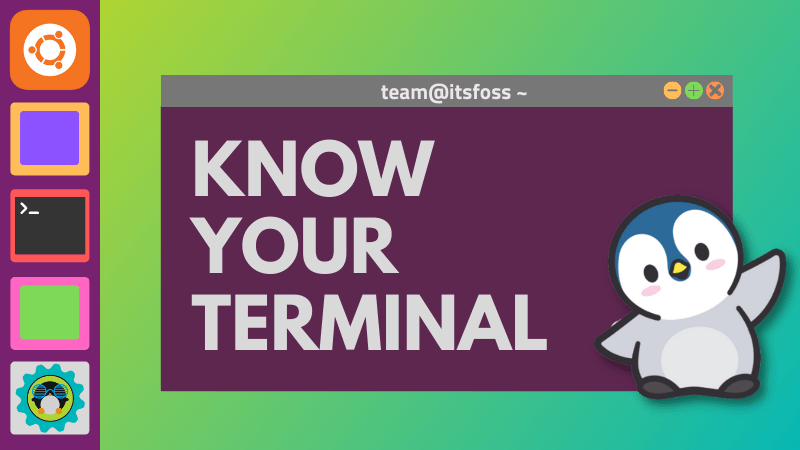
Терминал, который вы видите, является лишь одним из множества доступных терминальных приложений. В конце концов, терминал — это просто инструмент с графическим интерфейсом, который дает вам доступ к оболочке, в которой вы можете запускать команды.
Различные терминальные приложения (правильно называемые эмуляторами терминала) выглядят по-разному, имеют немного разные функции и возможности (например, разные сочетания клавиш, сочетание цветов, шрифты и т.д.).
Терминал часто пугает новых пользователей. Однако, как только вы его узнаете, он вам постепенно начинает нравиться. Что ж, такое случается с большинством пользователей Linux.
Эта статья посвящена объяснению небольших, простых и часто игнорируемых вещей об использовании терминала. Это должно помочь новым пользователям настольных компьютеров Ubuntu узнать о терминале и использовать его с несколько большей эффективностью.
1. Открытие терминала с помощью комбинации клавиш
Вы можете открыть терминал в Ubuntu, поискав его в системном меню. Однако лучший способ — использовать сочетание клавиш Ctrl+Alt+T в Ubuntu.
Ctrl+Alt+T
2. Терминал vs оболочка vs подсказка vs командная строка
Прежде чем вы увидите что-либо еще, вы должны знать разницу между различными терминологиями, которые часто (неправильно) используются как взаимозаменяемые.
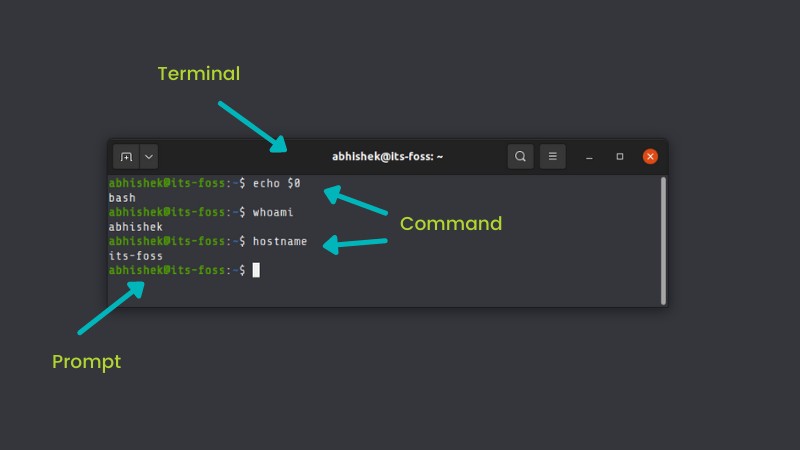
Терминал — это графическое приложение, которое по умолчанию запускает оболочку.
Оболочку сложно визуализировать отдельно от терминала. Терминал запускает оболочку, обычно оболочку Bash по умолчанию в Ubuntu. Как и терминалы, есть и различные оболочки. Bash — самая популярная из них и оболочка по умолчанию в большинстве дистрибутивов Linux.
Команды, которые вы вводите, интерпретируются оболочкой. Часто люди думают, что экран, который они видят в терминале, и есть оболочка. Это нормально для понимания.
Подсказка — это то, что вы видите перед местом, где вы вводите команды. Стандартные подсказки отсутствуют. В некоторых старых терминалах у вас будет просто мигающий курсор в месте, где вы можете вводить команды. В терминале Ubuntu подсказка дает вам некоторую информацию, которую вы подробно увидите в следующих разделах этой статьи.
Командная строка не является чем-то специфическим для Linux. Каждая операционная система имеет интерфейс командной строки. Многие языки программирования имеют интерфейс командной строки. Это термин, используемый для интерфейса, в котором вы можете запускать и выполнять команды.
3. Понимание подсказки
То, что вы видите перед пробелом, в котором вы вводите команду, называется подсказкой. Она настраивается и выглядит по-разному в разных дистрибутивах, терминальных приложениях и оболочках.
Терминал Ubuntu настроил подсказку, чтобы показать вам несколько вещей. Вы можете сразу получить следующую информацию:
- Имя пользователя
- Имя хоста (имя компьютера)
- Текущий рабочий каталог
Еще несколько вещей, которые могут вас заинтересовать.
Двоеточие (:) в подсказке — это разделитель, позволяющий отличить имя хоста от текущего местоположения.
Тильда (~) означает домашний каталог текущего пользователя.
Для обычных пользователей подсказка заканчивается символом доллара ($). Для пользователя root она заканчивается символом фунта или символом решетки (#). Отсюда и шутка, что фунт сильнее доллара.
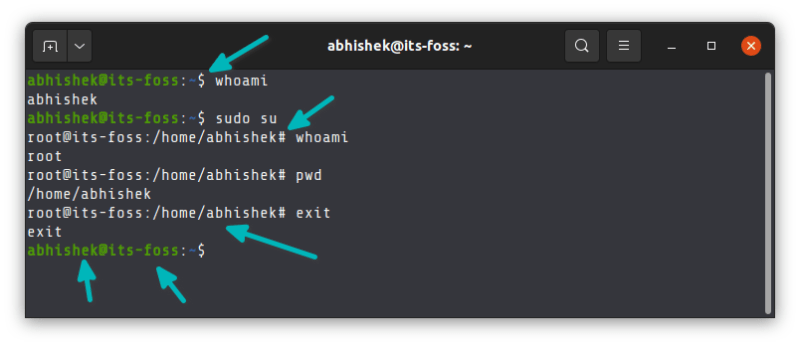
Вы заметили, что когда мы переключились на пользователя root, командная строка выглядела иначе, без каких-либо цветов? Это еще одно напоминание о том, что подсказка не является стандартом и настраивается явно. Для обычных пользователей в Ubuntu конфигурация подсказки отличается от конфигурации root.
Такая простая информация помогает косвенно. В многопользовательской среде вы можете легко определить, какого пользователя вы используете прямо сейчас и является ли он пользователем root. Отображаемое местоположение также полезно.
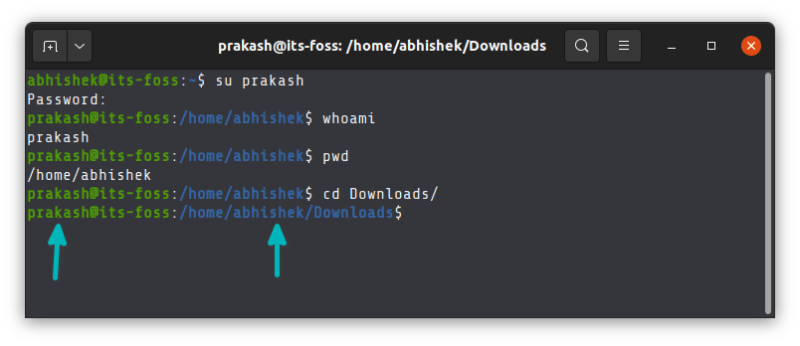
4. Каталог и файлы
Два термина, которые вы чаще всего слышите в Linux — это каталог и файлы.
Вы, наверное, знаете, что такое файл, но вы можете запутаться с термином «каталог». Каталог — это не что иное, как папка. Внутри него хранятся файлы и папки.
Вы можете заходить в каталоги, но не можете вводить файлы. Конечно, вы можете читать файлы.
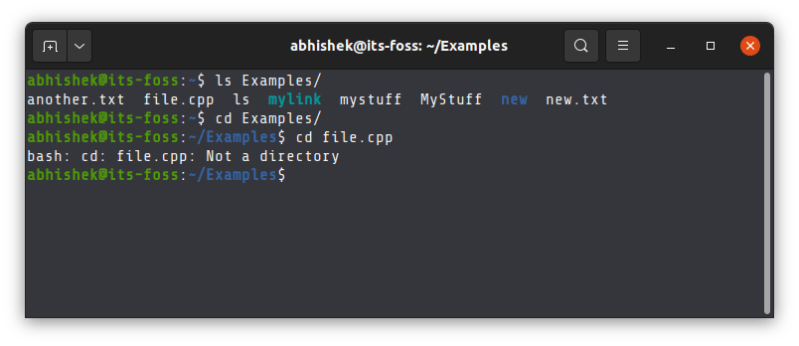
Вы можете использовать термин «папка» для каталога, и это будет нормально. Однако лучше использовать «каталог», потому что на него вы увидите ссылки в различных руководствах, документах и т. д. Вы даже найдете такие команды, как rmdir, mkdir, намекающие, что они имеют дело с каталогами.
Дополнительное примечание: в Linux все является файлом. Даже каталог — это особый вид файла, в котором хранятся адреса файлов и каталогов внутри него.
5. Путь: абсолютный и относительный
Структура каталогов в Linux напоминает корень дерева. Все начинается с корня и распространяется оттуда.
Если вам нужно получить доступ к файлу или каталогу, вам нужно указать, как добраться до его местоположения, указав его «путь». Этот путь состоит из имен каталогов и разделителей (/). Если путь начинается с / (т. е. Корень), это абсолютный путь, в противном случае это относительный путь.
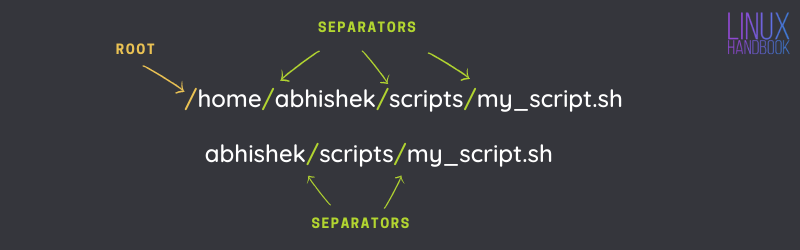
Абсолютный путь начинается от корня, и на него можно легко ссылаться из любой точки системы. Относительный путь зависит от вашего текущего местоположения в структуре каталогов.
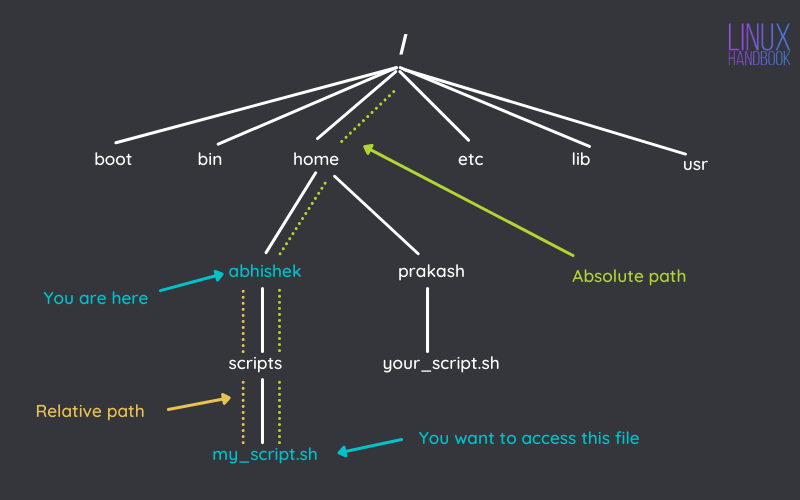
Если вы находитесь в местоположении /home/abhishek, в котором есть каталог с именем scripts, содержащий файл my_script.sh, и вам нужен путь к этому файлу, его абсолютный путь будет:
/home/abhishek/scripts/my_script.sh
Его относительный путь будет:
scripts/my_script.sh
Если вы измените местоположение, абсолютный путь к файлу останется прежним. Однако относительный путь меняется, потому что он относительно вашего текущего пути.
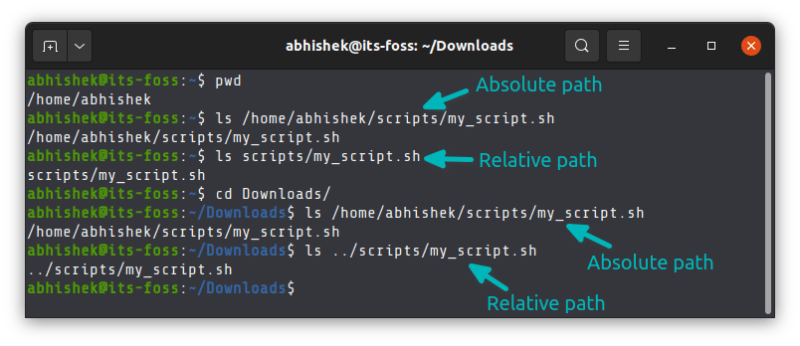
6. «.» и «..»
Вы можете часто увидеть «.» и «..» обозначение при использовании терминала Linux.
Одиночная точка (.) означает текущий каталог.
Двойные точки (..) означают родительский каталог (один каталог над текущим расположением).
Вы часто будете использовать двойную точку (..) в относительном пути или для смены каталога. Одиночная точка (.) также используется в относительном пути, но, что более важно, вы можете использовать ее в командах для указания текущих местоположений.
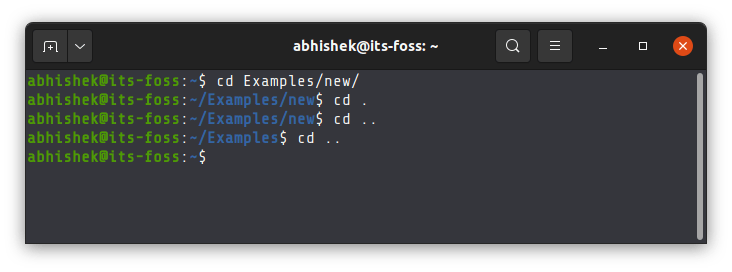
7. Изучаем структуру команды
Типичная команда Linux состоит из имени команды, за которым следуют параметры и аргументы.
command [options] argument
Опция, как следует из названия, является необязательным. При использовании они могут изменять вывод в зависимости от своих свойств.
Например, команда cat используется для просмотра файлов. Вы можете добавить параметр -n, и он также будет отображать номера строк.
Опции не стандартизированы. Обычно они используются как одна буква с одним тире (-). Также они могут содержать два дефиса (-) и слово.
Одинаковые параметры могут иметь разное значение в разных командах. Если вы используете -n с командой head, вы указываете количество строк, которые хотите видеть, а не строк с числами.
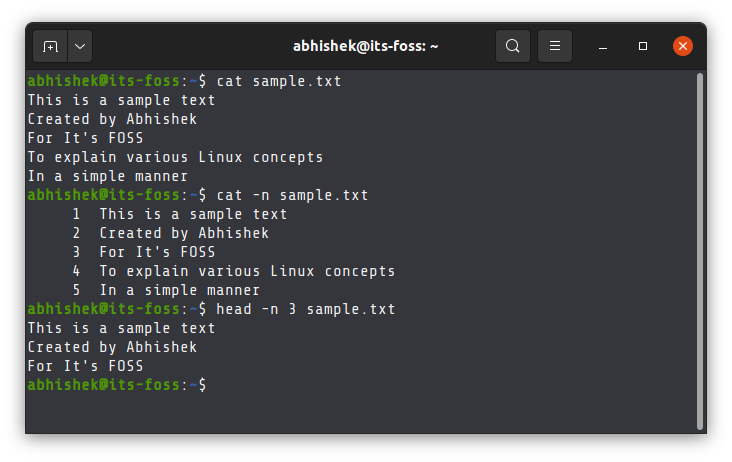
Если в документации по командам вы видите что-то между скобками ([]), это означает, что содержимое скобок не является обязательным.
Точно так же не стандартизированы аргументы. Некоторые команды ожидают имена файлов в качестве аргументов, а некоторые могут ожидать имя каталога или регулярное выражение.
8. Получение помощи
Когда вы начинаете использовать команды, вы можете помнить некоторые параметры часто используемых команд, но вы просто не можете запомнить все параметры любой команды.
Почему? Потому что одна команда может иметь более десяти или двадцати вариантов.
Итак, что вы делаете, если не можете вспомнить все варианты? Вам нужна помощь. И при этом не хочется задавать вопрос на форуме Linux. Для этого можем воспользоваться опцией справки команды.
Каждая стандартная команда Linux имеет страницу быстрой справки, доступ к которой можно получить с помощью -h, –help или обоих.
command_name -h
Он дает вам быстрое представление о синтаксисе команд, общих параметрах с их значением и, в некоторых случаях, примерах команд.
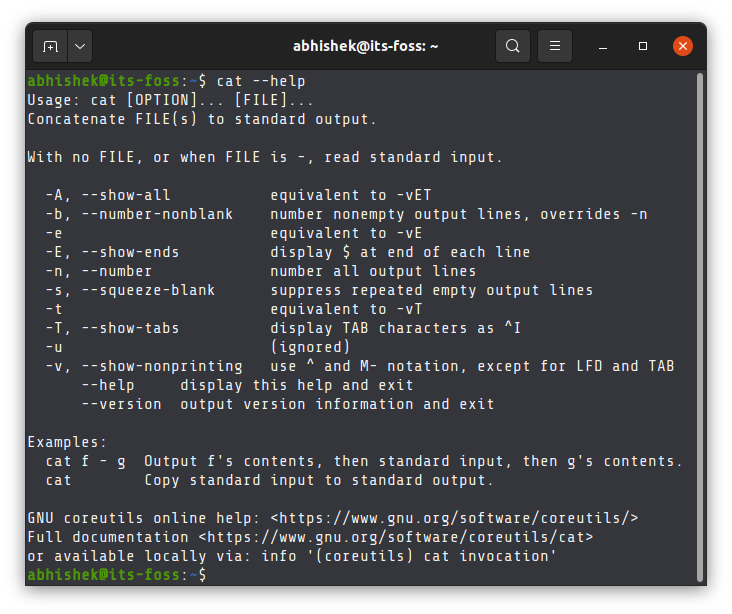
Если вам нужна дополнительная помощь, вы можете обратиться к странице руководства, то есть к руководству по команде:
man command_name
Он содержит все детали, и может быть сложно прочитать и понять. Кроме того, вы всегда можете поискать в Интернете «примеры команд xyz в Linux».
9. Linux чувствителен к регистру
Linux чувствителен к регистру. Все, что вы вводите в терминале, чувствительно к регистру. Если вы не примете это во внимание, вы часто будете сталкиваться с ошибками bash: command not found или file not found.
В домашнем каталоге все имена папок начинаются с верхнего регистра. Если вам нужно переключиться в каталог Documents, вы должны оставить первую букву D, а не d. Иначе терминал пожалуется.

У вас может быть два отдельных файла с именами file.txt и File.txt, потому что для Linux file и File не одно и то же.
10. Запуск сценариев оболочки
Вы можете запустить сценарий оболочки, указав оболочку:
bash script.sh
Или вы можете выполнить сценарий оболочки следующим образом:
./script.sh
Второй будет работать только тогда, когда у файла есть разрешение на выполнение.
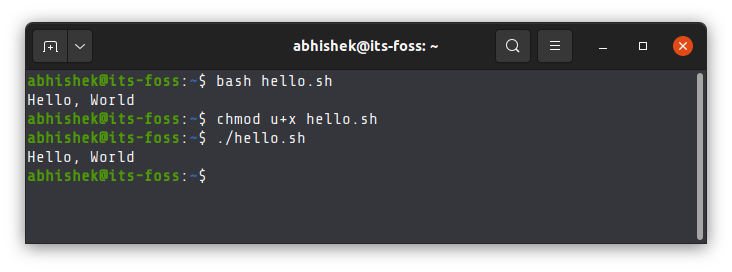
11. Используйте автозавершение табуляции вместо того, чтобы печатать все вручную
Терминал Ubuntu предварительно настроен с завершением табуляции. Это означает, что если вы начнете что-то писать в терминале, а затем нажмете tab, он попытается автоматически завершить это или предоставить параметры, если существует более одного возможного совпадения.
Он работает как для команд, так и для аргументов и имен файлов.
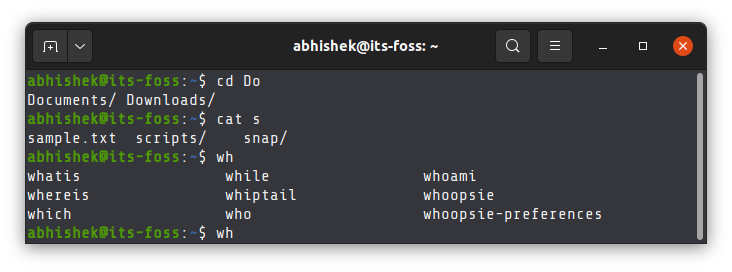
Это экономит массу времени, потому что вам не нужно писать все полностью.
12. Ctrl+C и Ctrl+V не предназначены для копирования и вставки в терминал
Ctrl+C, Ctrl+V могут быть «универсальными» сочетаниями клавиш для копирования и вставки, но они не работают в терминале Linux.
Linux наследует многое от UNIX, а в UNIX Ctrl+C использовался для остановки запущенного процесса.
Поскольку Ctrl+C уже использовался для остановки команды или процесса, его больше нельзя использовать для копирования и вставки.
13. Вы, конечно, можете копировать и вставлять в терминале
Не волнуйтесь. Вы все еще можете копировать и вставлять в терминале. Опять же, нет фиксированного правила для сочетаний клавиш копирования и вставки, потому что это зависит от терминального приложения, которое вы используете, или от имеющейся у вас конфигурации.
В терминале Ubuntu сочетание клавиш по умолчанию для копирования — Ctrl+Shift+C, а для вставки — Ctrl+Shift+V.
Вы можете использовать Ctrl+C, чтобы скопировать текст и команды за пределами терминала (например, в веб-браузере) и вставить их с помощью Ctrl+Shift+V. Точно так же вы можете выделить текст и использовать Ctrl+Shift+C, чтобы скопировать текст из терминала и вставить его в редактор или другие приложения с помощью Ctrl+V.
14. Избегайте использования Ctrl+S в терминале
Еще одна распространенная ошибка новичков — использование «универсального» сочетания клавиш Ctrl+S для сохранения. Если вы используете Ctrl+S в терминале, ваш терминал «зависает».
Это происходит из-за устаревших вычислений, где не было возможности прокрутки назад. Следовательно, если было много строк вывода, Ctrl+S использовался для остановки экрана, чтобы текст на экране можно было прочитать.
Вы можете разморозить свой терминал с помощью Ctrl+Q. Но опять же, избегайте использования Ctrl+S в терминале.
15. Обратите внимание на символы $ и <> в примерах команд
Если вы обратитесь к онлайн-руководству или документации, вы увидите несколько примеров команд с текстом внутри <>. Это указывает на то, что вам необходимо заменить содержимое вместе с на подходящее значение.
Например, если вы видите такую команду:
grep -i
Вы должны заменить и соответствующими фактическими значениями.
Это признак того, что команда является всего лишь примером, и вы должны заполнить ее фактическими значениями.
Также следует отметить, что в некоторых руководствах показаны примеры команд, начинающиеся с символа $, например:
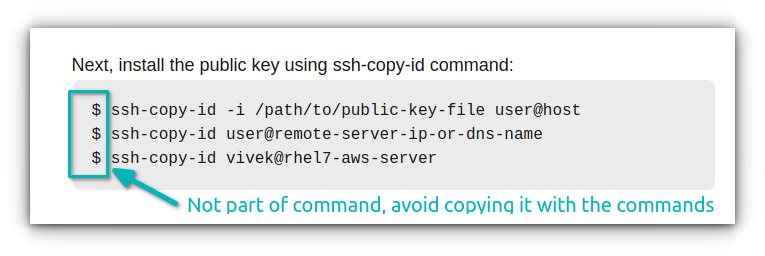
Это способ указать, что это команда (а не вывод команды). Но многие новые пользователи Linux копируют предыдущий $ вместе с фактической командой, и когда они вставляют его в терминал, это явно вызывает ошибку.
Итак, когда вы копируете какую-либо команду, не копируйте символ $, если он указан в начале. Вам также следует избегать копирования случайных команд для случайных веб-сайтов, особенно если вы не понимаете, что они делают.
Поскольку вы читаете о копировании команд, когда вы видите команды в нескольких строках вместе, вы должны копировать по одной строке за раз и запускать их по одной:
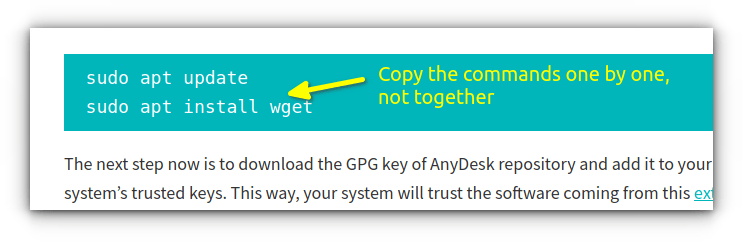
16. Вы можете запускать несколько команд одновременно
Вы можете запускать несколько команд одновременно без вмешательства пользователя. Возможно, вы уже видели это как пользователь Ubuntu в форме этой команды:
sudo apt update sudo apt upgrade
Комбинировать команды в терминале можно тремя разными способами:
| ; | Команда 1; Команда 2 | Сначала выполнить команду 1, а затем команду 2 |
| Команда 1 Команда 2 | Запускать команду 2 только в том случае, если команда 1 завершается успешно | |
| || | Команда 1 || Команда 2 | Запускать команду 2 только в случае сбоя команды 1 |
17. Остановка запущенной команды Linux
Если команда Linux выполняется на переднем плане, то есть показывает вывод или вы не можете ввести какую-либо другую команду, вы можете остановить ее, используя клавиши Ctrl+C.
Итак, в следующий раз, когда вы увидите, что команда, такая как top или ping, работает постоянно, и вы хотите вернуть управление терминалом, просто используйте эти два ключа:
Ctrl+C
18. Очистить терминал
Когда вы обнаруживаете, что ваш экран слишком загроможден выводами другого типа, его можно очищать перед тем, как приступить к какой-либо другой работе.
Чтобы очистить терминал, используйте команду
clear
Вы также можете использовать сочетание клавиш Ctrl+L.
19. Выход из терминала
В нескольких случаях мы видели, как люди закрывали приложение терминала, чтобы выйти из сеанса. Вы могли бы также так сделать, но правильный способ выйти из терминала — использовать команду:
exit
Вы также можете использовать сочетание клавиш Ctrl + D для терминала Ubuntu.
Like 224 Dislike 28
20525 11 0 cookie-check 19 простых вещей в терминале, которые должен знать каждый пользователь Linux no
Источник: linuxthebest.net
